Configurazione dell’ambiente Simulink per modelli di comunicazione
Template di modello Communications Toolbox Simulink
Il template di modello Communications Toolbox™ Simulink® consente di configurare automaticamente l’ambiente Simulink con le impostazioni consigliate per la modellazione delle comunicazioni. I template di modello Communications Toolbox Simulink consentono il riutilizzo delle impostazioni, inclusi i parametri di configurazione. Il modello che si crea dal template utilizza le migliori pratiche e sfrutta le soluzioni precedenti a problemi comuni, consentendo di iniziare più rapidamente.
Per ulteriori informazioni sui template di modello Simulink, vedere Open Models (Simulink).
Creazione di un modello utilizzando il template di modello Communications Toolbox Simulink
Per creare un nuovo modello in bianco e aprire il browser della libreria:
Nella scheda MATLAB® Home fare clic su Simulink e scegliere il template di modello Communications.
Fare clic su Create Model per creare un modello vuoto con le impostazioni adatte per essere utilizzato con Communications Toolbox. Il nuovo modello si apre. Per accedere al browser della libreria, fare clic sul pulsante Library Browser sulla barra degli strumenti del modello.

Il nuovo modello che utilizza le impostazioni e i contenuti del template viene visualizzato nell’editor di Simulink. Il modello è solo in memoria sino a quando non lo si salva.
Template di modello Communications Toolbox Simulink
Quando si crea un modello scegliendo il template di modello Communications Toolbox Simulink, il modello è configurato per utilizzare le impostazioni consigliate per la modellazione delle comunicazioni. Alcune di queste impostazioni sono le seguenti:
| Parametro di configurazione | Impostazione |
|---|---|
'SingleTaskRateTransMsg' | 'error' |
'Solver' | 'VariableStepDiscrete' |
'EnableMultiTasking' | 'Off' |
'MaxStep' | 'auto' |
'StartTime' | '0.0' |
'StopTime' | 'inf' |
'FixedStep' | 'auto' |
'SaveTime' | 'off' |
'SaveOutput' | 'off' |
'AlgebraicLoopMsg' | 'error' |
'RTWInlineParameters' | 'on' |
'BooleanDataType' | 'off' |
'UnnecessaryDatatypeConvMsg' | 'none' |
'LocalBlockOutputs' | 'off' |
Caratteristiche del blocco
È possibile generare una tabella che mostri le caratteristiche dei blocchi Simulink in Communications Toolbox digitando showcommblockdatatypetable nella riga di comando MATLAB.
Accesso alla libreria dei blocchi Communications Toolbox
È possibile accedere alla libreria principale dei blocchi Communications Toolbox immettendo commlib nella riga di comando MATLAB.
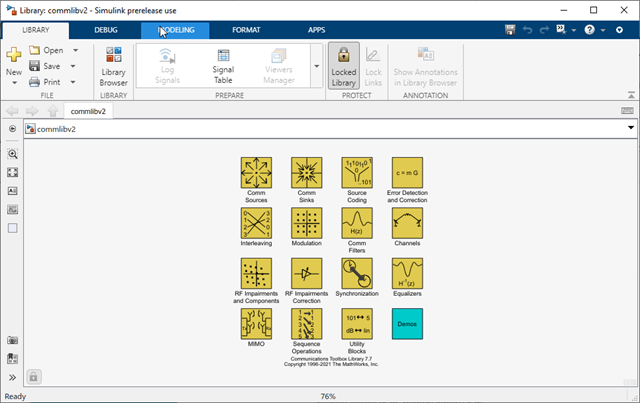
In alternativa, per visualizzare le librerie dei blocchi per i prodotti installati, è possibile selezionare ![]() nella scheda Libreria in una finestra del modello.
nella scheda Libreria in una finestra del modello.
.
Il riquadro di sinistra mostra i prodotti installati, ognuno dei quali ha la propria libreria di blocchi. Per visualizzare il contenuto di una libreria nel riquadro di destra, selezionare una libreria di prodotti nel riquadro di sinistra.
Configurazione del blocco To Workspace per le simulazioni del sistema di comunicazioni
Quando si simula un sistema di comunicazioni e si salvano i segnali nell’area di lavoro MATLAB, configurare il blocco To Workspace (Simulink) per salvare i valori del campione come un array bidimensionale. Per caricare il blocco preconfigurato con Save format impostato su Array e Save 2-D signals impostato su 2-D array, selezionare la versione nella sotto libreria DSP System Toolbox™ / Sinks.
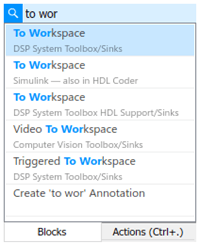
Con queste impostazioni, l’uscita ad ogni passaggio temporale è concatenata lungo la prima dimensione. La prima dimensione dell’array si allinea con il tempo affinché simout(1,:) restituisca il primo valore di segnale registrato. L’array in uscita contiene solo valori di segnale e non contiene dati temporali.
Vedi anche
Funzioni
Blocchi
- To Workspace (Simulink)